네이버 증권, 주식시세 바로가기 및 배경화면 아이콘 만드는 방법, 주식을 하시는 분들이라면 네이버를 통해 주식시세를 많이 확인하실 겁니다. 네이버 증권에는 주식시세뿐만 아니라 국내외 금융정보와 해외경제지표 정보들이 많이 볼 수 있는데 오늘 안내해 드릴 방법은 네이버 증권 바로가기를 컴퓨터 바탕화면에 만드는 방법과 핸드폰에서 바로가기하는 방법, 그리고 네이버 앱을 통해서 바로 갈 수 있는 방법이 있습니다.
그럼 위의 방법들 중 컴퓨터와 핸드폰을 통해서 바로가기 만드는 것을 추천드리며, 네이버앱을 통해서 하는 방법은 한단계 더 거쳐야 하기 때문에 사용해 보시고 맞는 분들은 꾸준히 사용해 보시기 바랍니다.

목차
- 네이버앱을 통해 네이버 증권 바로가기
- 핸드폰 홈화면에서 네이버 증권 바로가기
- 컴퓨터 바탕화면에서 네이버 증권 바로가기
- 함께보면 유용한 정보
- 마무리
네이버앱 을 통해 증권 바로가기
네이버앱을 통한 네이버증권 바로가기를 하시는 방법은 핸드폰에만 적용됩니다. 핸드폰에 네이버앱을 설치해야 증권 바로가기를 만들 수 있습니다. 핸드폰을 통해 네이버 증권 바로가기 하는 방법은 2가지가 있는데, 네이버앱 안에서 바로가기를 만들어 네이버증권으로 이동하는 방법과 핸드폰 홈화면에 네이버증권을 만들어 바로가기하는 방법이 있습니다.
네이버 앱을 설치하려면 우선 앱을 핸드폰에 다운로드 받아야 합니다. 아래 안드로이드용과 아이폰용에 따로 바로 다운로드하시려면 아래를 통해 설치를 받으시기 바랍니다.
네이버앱 다운로드 하기
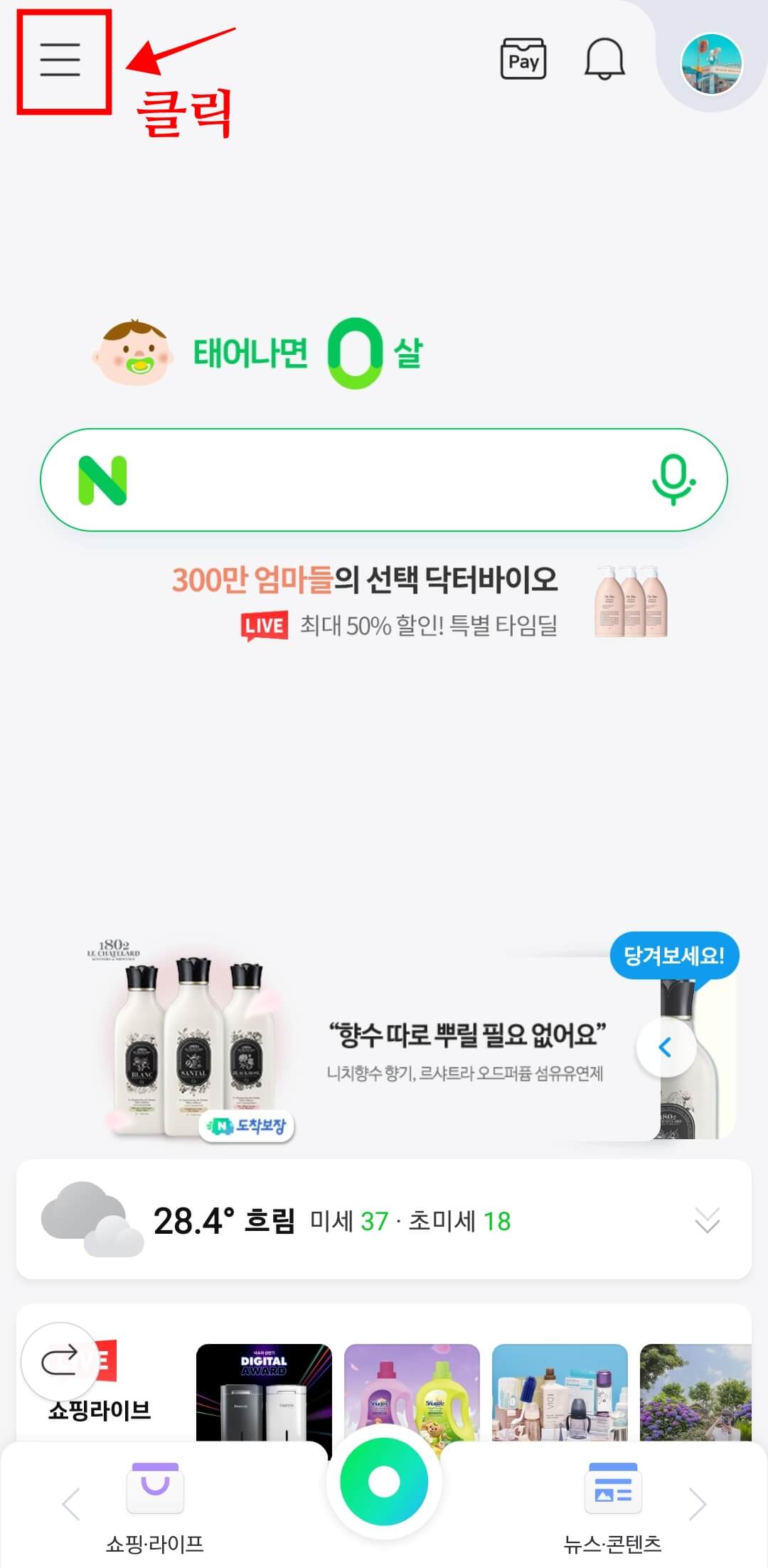
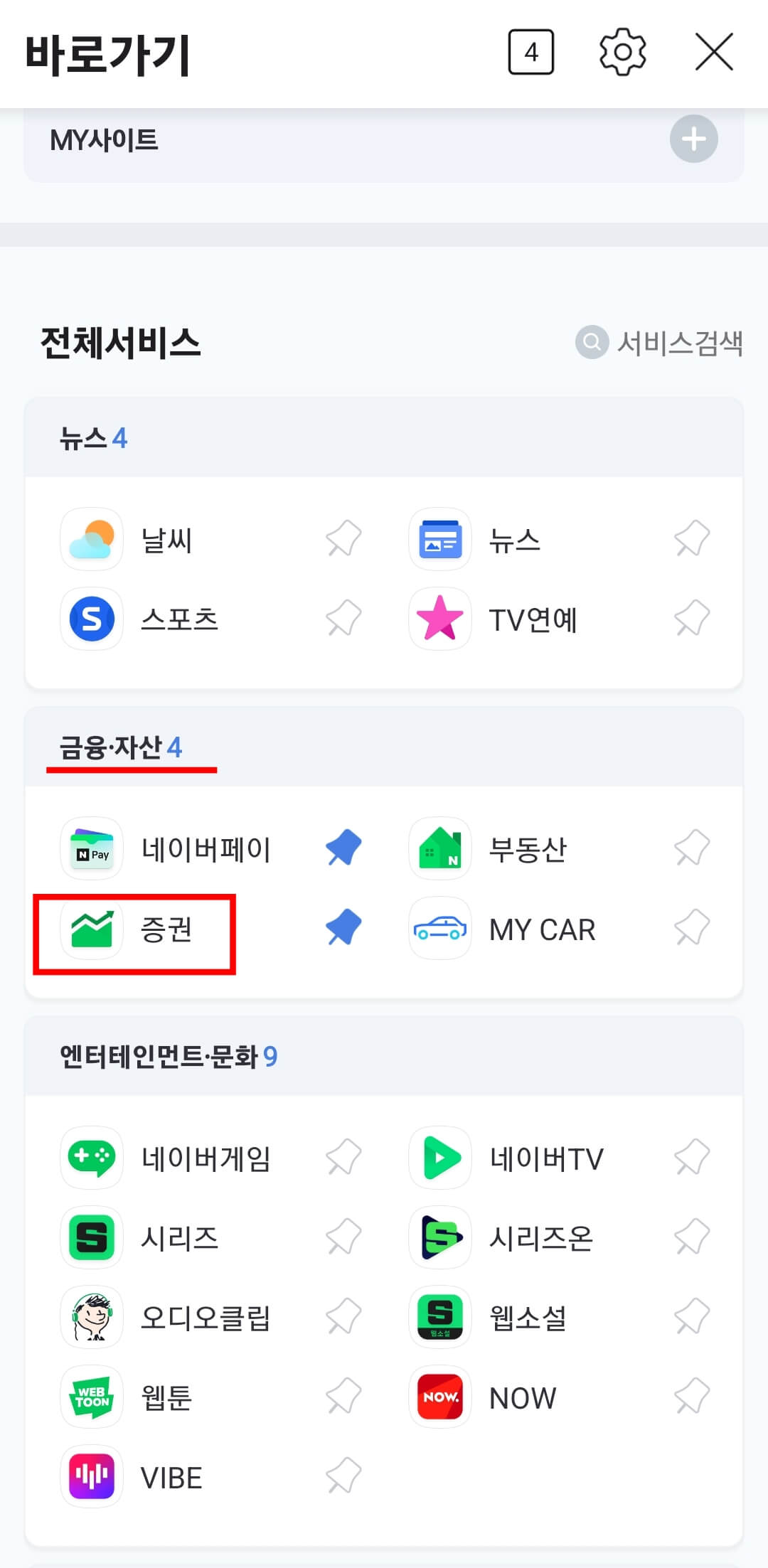
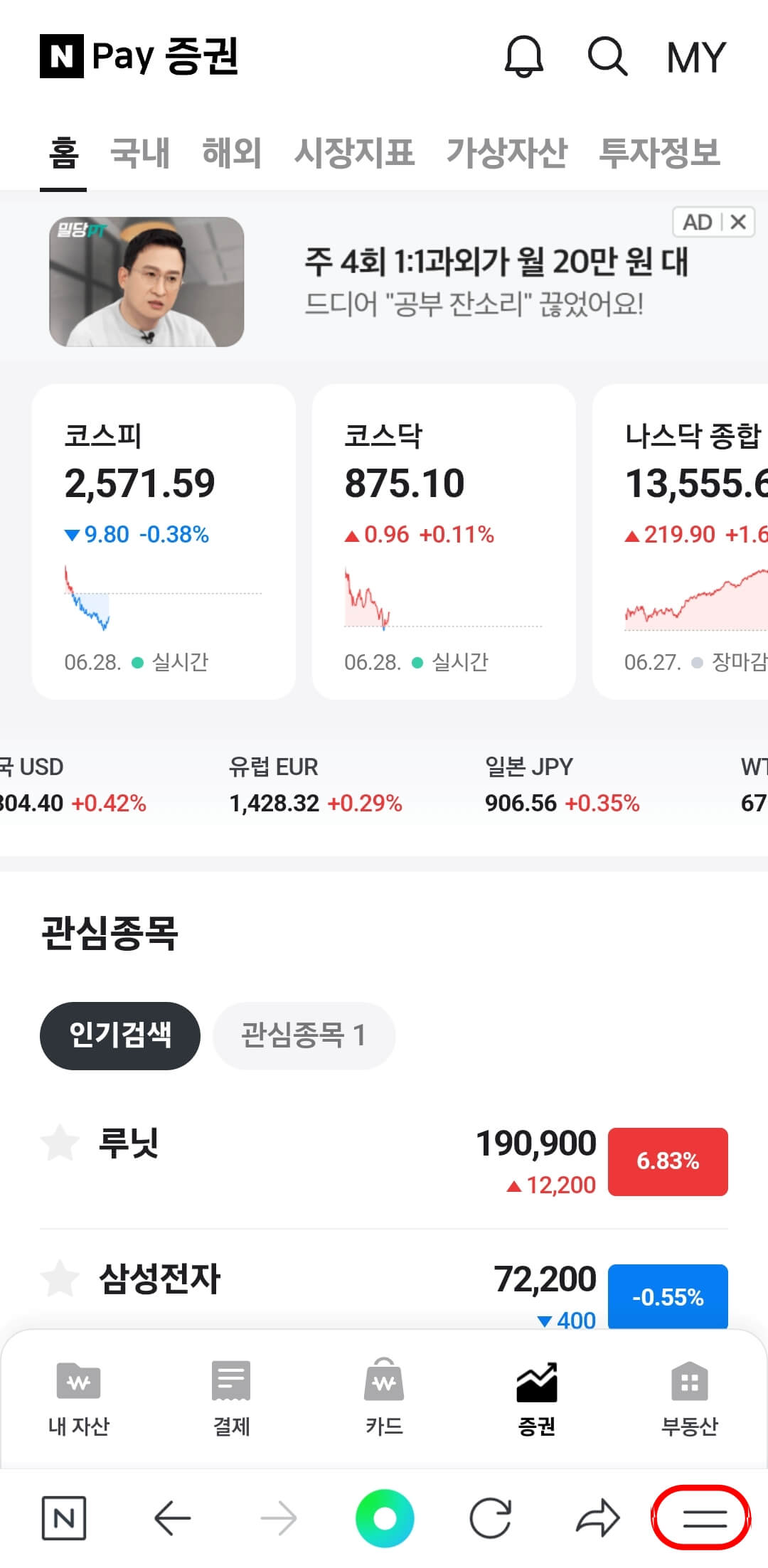
네이버앱을 통해 바로가기 하는 순서
1. 네이버앱을 설치하셨다면, 네이버앱에 들어가서 위 사진 3개의 바모양을 클릭해 주세요. (1번 사진)
2. 전체서비스 아래 금융. 자산 메뉴가 있고 그 안에 [증권] 이 있습니다. 증권을 클릭해 주세요. (2번 사진)
3. 네이버 증권으로 이동하셨다면, 아래 2단 바 모양을 클릭해 주세요 (3번 사진)
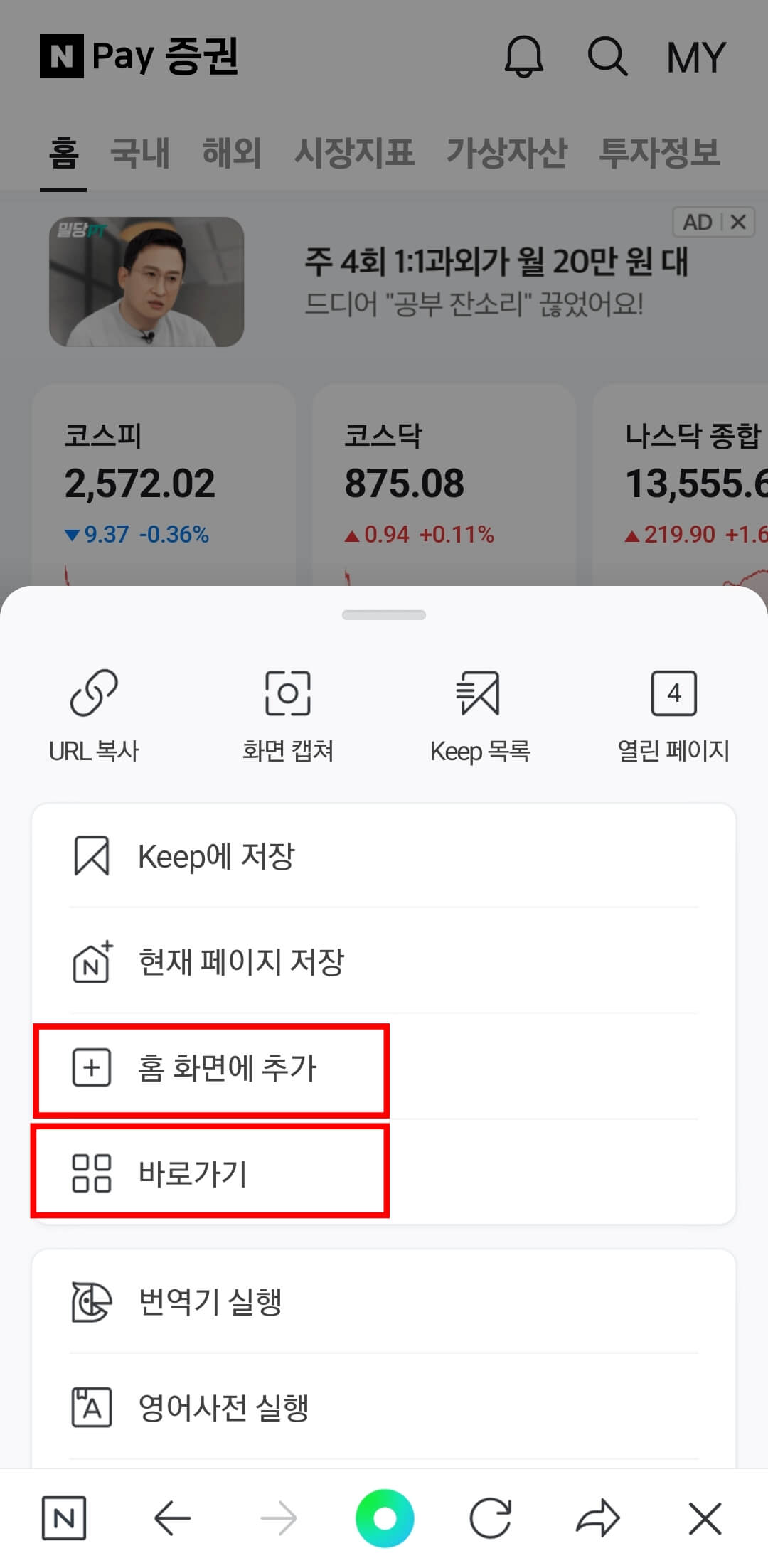

4. 위 4번 사진처럼 나오는데, [바로가기] 클릭해 주세요. (4번 사진)
5. 바로가기를 클릭하시면 아까 1번 사진에서 3단 바를 누르면 나오는 바로가기에 증권이 나온 걸 확인하실 수 있습니다.
6. 네이버앱 바로가기 추가 방법이 완료되었습니다.
이 방법은 네이버앱 안에서만 네이버증권 바로가기를 할 수 있는 방법이며, 내 핸드폰 홈화면에 바로가기 추가하는 방법은 아래에서 설명해 드리겠습니다.
※ 함께 읽으면 유용한 글 모음
50대 이후 은퇴 후 직업이나 자격증을 검색하는 분들이 많으신데요. 중년들에게 어울릴 만한 직업 TOP20과 가장 많이 관심 가지고 있고 취득하는 자격증에 대한 정보이니 관심 있는 분들은 함께 둘러보시면 좋을 것 같습니다.
- 은퇴 후 중년직업 및 자격증 및 시니어 일자리 1편
- 은퇴 후 중년직업 및 자격증 2편
- 국민연금 납부액 및 예상수령금 조회
- 중년에게 어울리는 직업 TOP20
- 벼룩시장 구인구직 바로가기
네이버 증권 핸드폰 홈화면에서 바로가기
네이버 증권 바로가기를 네이버앱을 거치지 않고 바로 네이버증권으로 바로가기하는 방법입니다. 위의 방법과 차이점은 처음 세팅할 때만 네이버앱을 통해 설정해 두면 이후로는 핸드폰에서 바로 네이버증권으로 바로가기할 수가 있기 때문에 핸드폰을 통한 방법은 아래 방법으로 추천드립니다. 그럼 바로 홈화면 바로가기 만들기를 해보겠습니다.
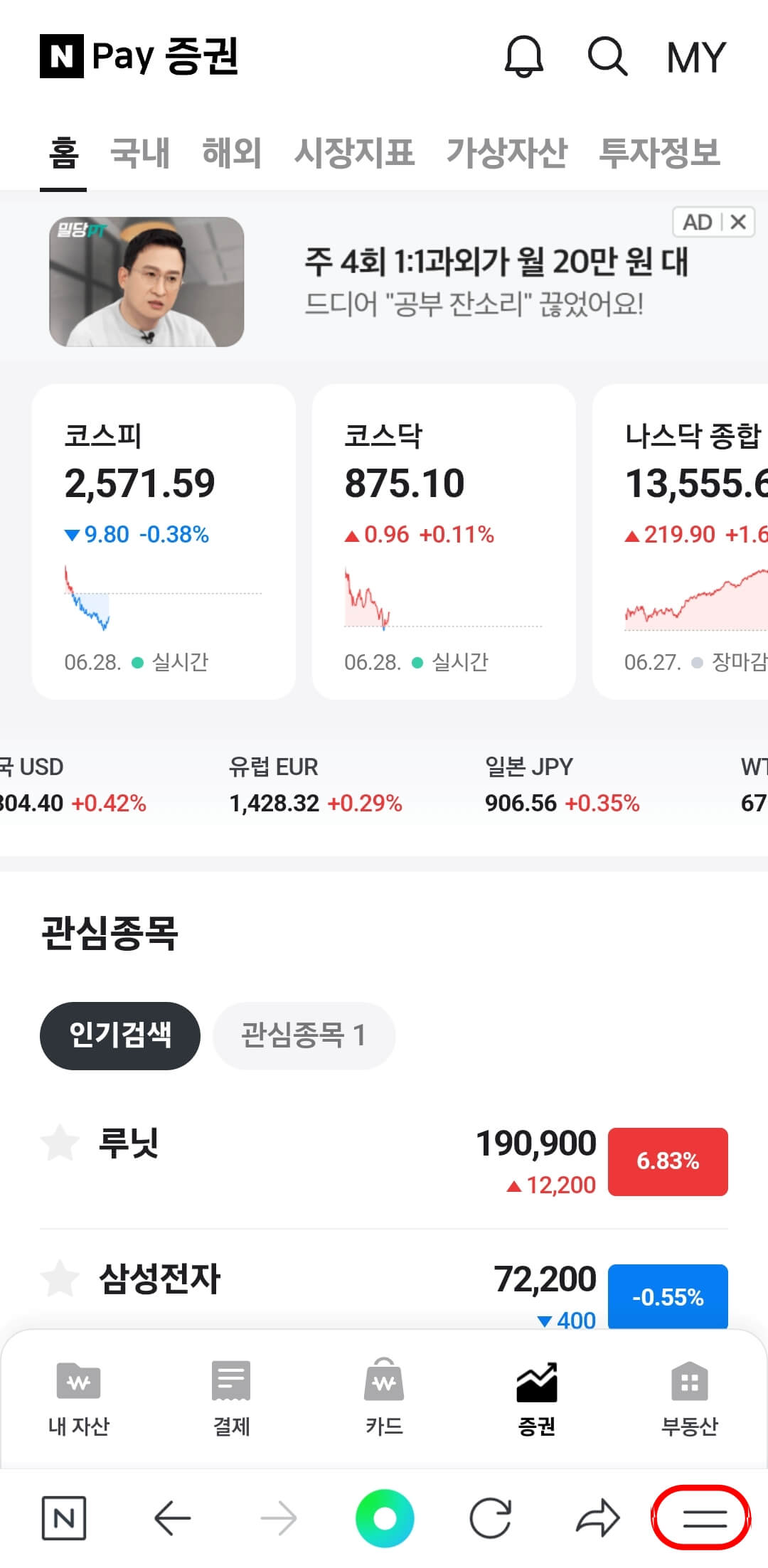
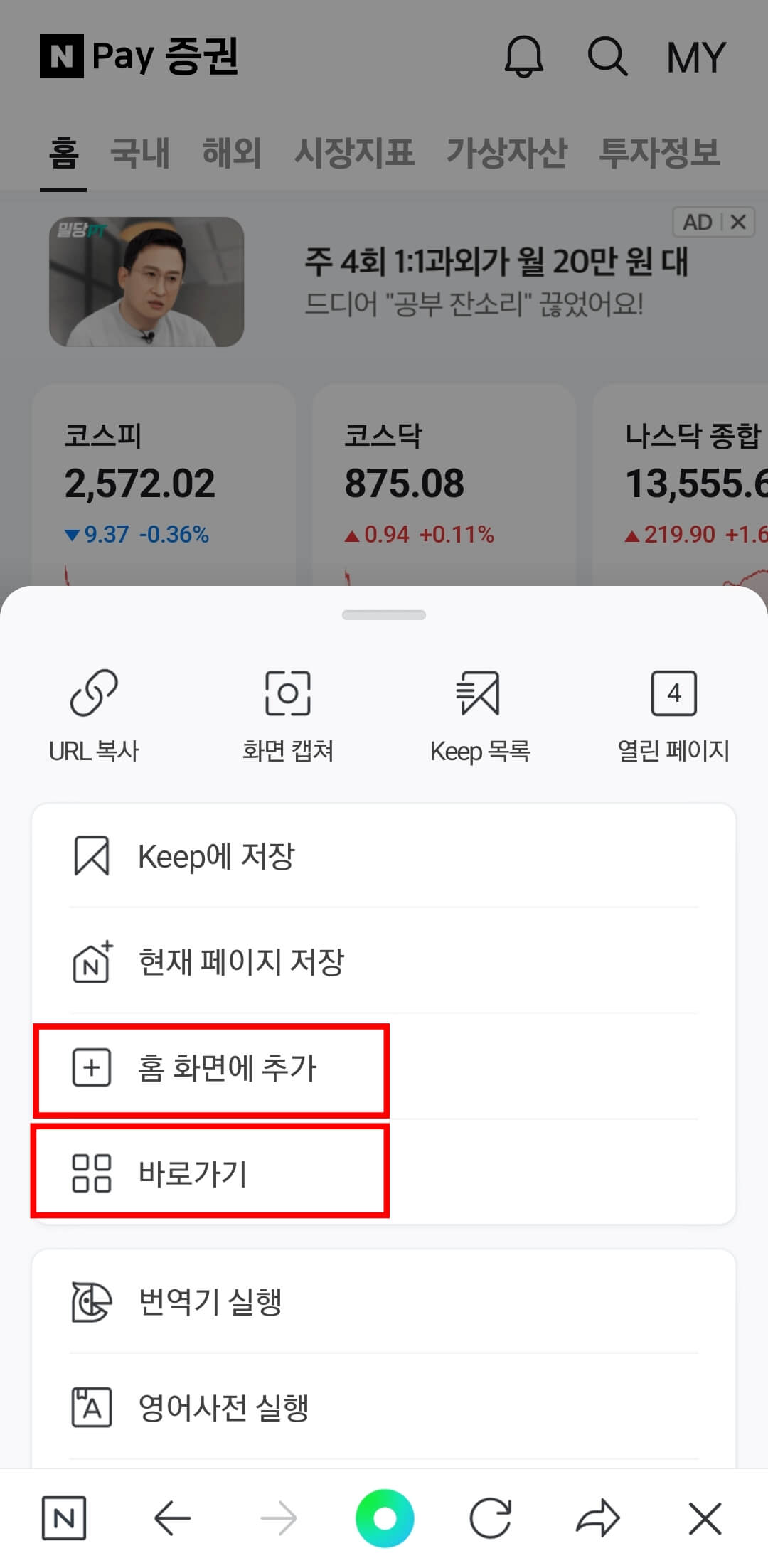
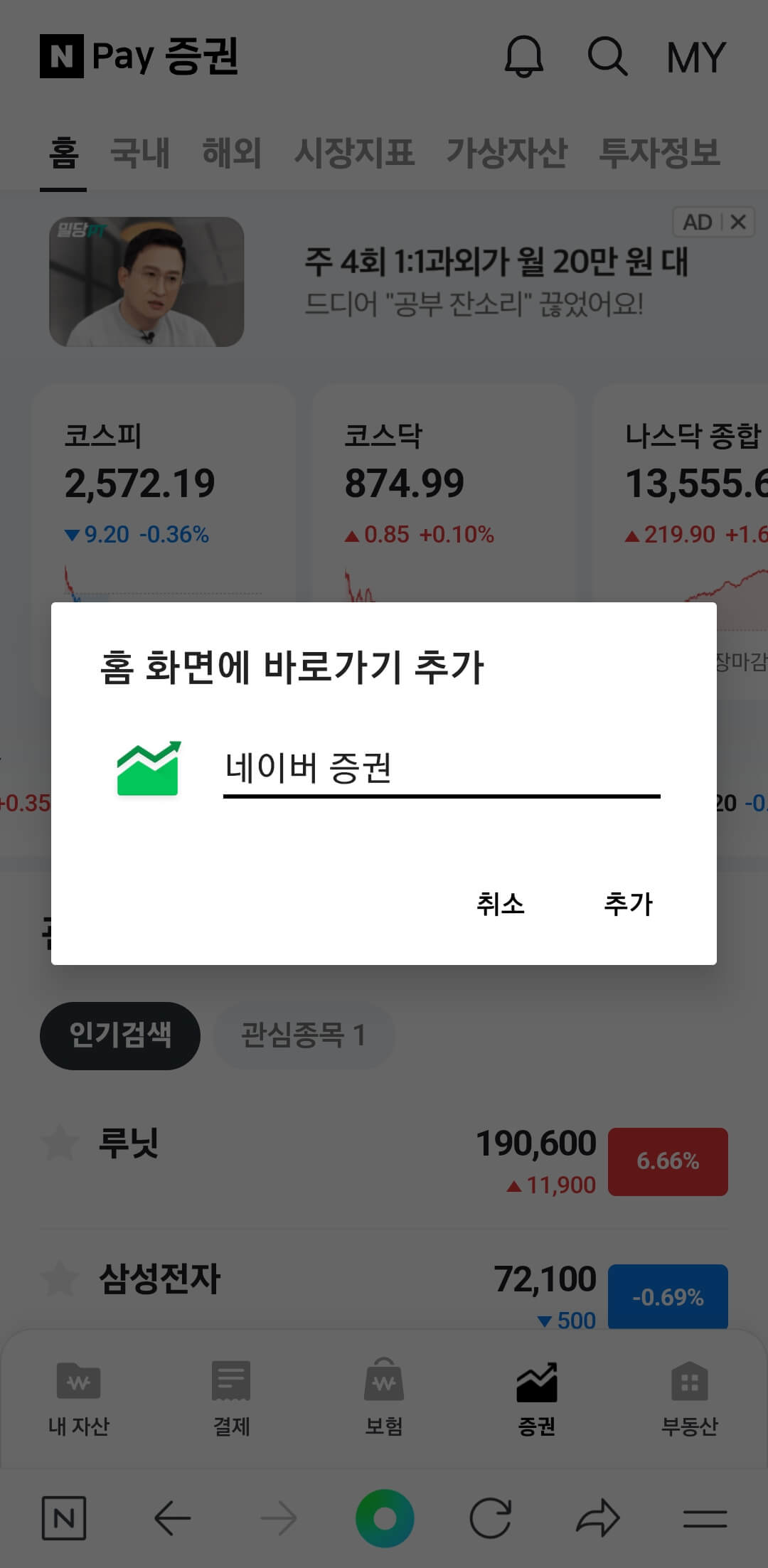
핸드폰 홈화면을 통해 바로가기 순서
1. 첫 번째 방법에서 3번 사진까지는 동일하게 네이버앱을 통해 네이버증권으로 들어가 주십시오.
2. 네이버증권 오른쪽하단에 2개 바를 클릭하면 [홈화면에 추가]이 나오고 클릭해 주세요.
3. 화면에 홈화면에 바로가기 추가화면이 나오면 추가를 클릭해주세요.
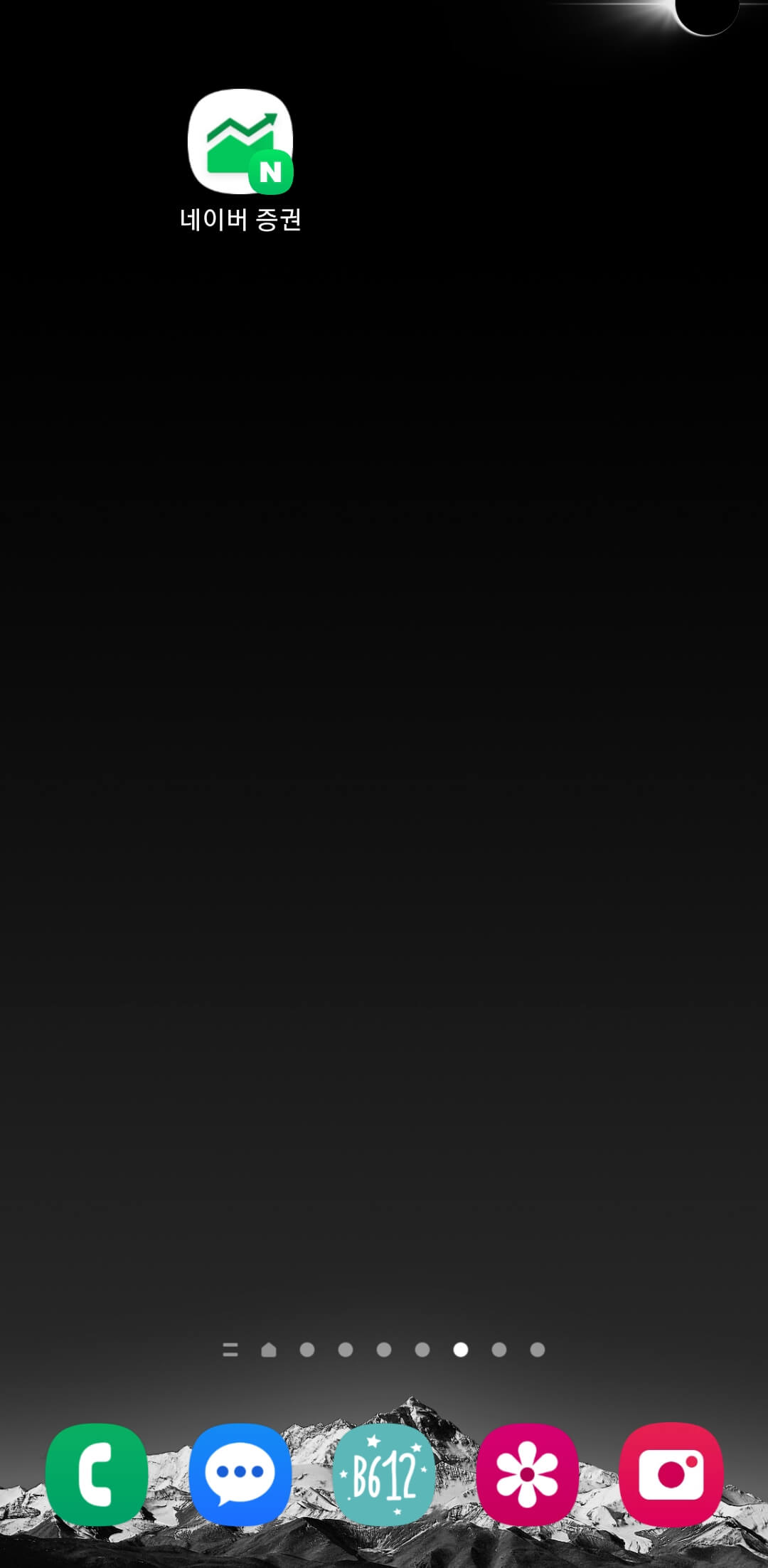
그럼 내 핸드폰 화면에 [네이버증권] 버튼이 생긴 걸 확인하실 수 있으실 겁니다. 이렇게 나온다면 잘 따라오신 겁니다. 앞으로는 이 버튼을 누르면 바로 증권화면으로 바로 이동됩니다.
PC 컴퓨터 바탕화면에 네이버 증권 바로가기
마지막으로 핸드폰이 아닌 PC를 통해 네이버 증권을 보시는 분들도 많으실 겁니다. 아무래도 화면도 넓고 자세하게 볼 수 있기 때문입니다. 하지만, 매번 네이버로 들어가서 증권사이트로 다시 한번 들어가기 귀찮거나 복잡하셨을 겁니다. 이럴 경우 간단하게 한 번만 클릭하시면 바로 바탕화면에서 네이버증권으로 들어갈 수 있는 방법을 아래에서 소개해드리겠습니다.

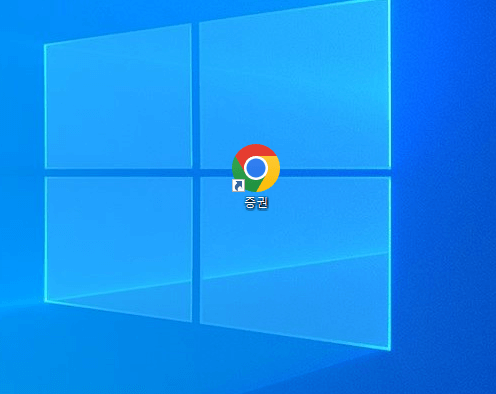
컴퓨터 바탕화면에서 바로가기 순서
1. 네이버에서 증권을 입력하고 네이버증권으로 이동합니다.
2. 위의 1번 사진처럼 네이버증권 부분을 마우스왼쪽을 길게 누른 상태에서 바탕화면으로 끌고(드래그) 갑니다.
3. 그러면 3번 사진같이 바탕화면에 증권이라는 버튼이 만들어지고 앞으로는 네이버로 들어가지 않고 바로 바탕화면에서 네이버증권 화면으로 들어갈 수 있습니다.
저희 부모님도 자주 이용하는 사이트의 경우 영문으로 별도로 치지 않아서 좋고 또 매번 검색하지 않아도 되기 때문에 이 방법으로 바탕화면에 버튼을 만들어 이용하시는데요. 많이 편리하다고 하십니다.
함께 보면 유용한 글 모음
아래는 이 글과 관련된 그리고 이 글을 보시는 분들에게 함께 보면 더 도움 되는 글들을 모아놓았습니다. 읽어보시고 일상생활에 더 많은 도움이 되시길 바랍니다.
7월 시행 중국반간첩법(방첩법)이란? 중국여행 이거 하면 추방 체포, 24시간 긴급연락처
냉방비에너지바우처 지원금 잔액조회방법, 지원대상 확대 핵심정리
SBS 온에어 골프 드라마 스포츠 플러스 뉴스 예능 편성표 채널번호 무료 실시간 다시 보기
네이버증권 바로가기 마무리
오늘은 네이버 증권 바로가기, 핸드폰 홈화면에 바로가기, 컴퓨터 바탕화면에 바로가기에 대해서 알아보았습니다. 이 글이 여러분 일상에 도움과 재미가 되길 바라면서 오늘도 좋은 하루 보내세요.
'생활수첩 > 생활정보' 카테고리의 다른 글
| 은퇴후 직업, 중장년일자리 교차로 구인구직(울산, 천안)바로가기 (0) | 2023.06.29 |
|---|---|
| 성인 아동 여권사진 규격(옷, 귀걸이, 앞머리) 및 여권사진비용 절약팁 알아보기 (1) | 2023.06.28 |
| 냉방비에너지바우처 지원금 잔액조회방법, 지원대상 확대 핵심정리 (0) | 2023.06.27 |
| 7월시행 중국반간첩법(방첩법)이란? 중국여행 이거하면 추방 체포, 24시간 긴급연락처 (0) | 2023.06.27 |





